Satış hızlandırıcı çalışma alanını özelleştirme
Satış hızlandırıcıdaki iş öğesi görünümlerini yapılandırarak çalışma alanını özelleştirin.
Lisans ve rol gereksinimleri
| Gereksinim türü | Aşağıdakine sahip olmanız gerekir: |
|---|---|
| Lisans | Dynamics 365 Sales Enterprise, Dynamics 365 Sales Premium veya Microsoft Relationship Sales Daha fazla bilgi: Dynamics 365 Sales fiyatlandırması |
| Güvenlik rolleri | Sistem Yönetici veya Sıra Yöneticisi Daha fazla bilgi: Önceden tanımlanmış güvenlik rolleri hakkında |
Satıcılar için çalışma alanını özelleştirme
Satış hızlandırıcının ilk kez kurulumundan sonra, satıcılara özgü ihtiyaçları sunmak için çalışma alanını özelleştirebilirsiniz. Örneğin, müşteri adayları için para birimi türüne göre iş öğelerine filtre uygulamak isterseniz, kayıt türü olarak Müşteri adayı ve alan olarak Para birimini seçerek bir filtre ekleyin. Satıcılar tarafından özel filtreleri nasıl kullanabileceğinizi öğrenin.
Satış Merkezi uygulamasında oturum açın. Sayfanın sol alt köşesinde Alanı değiştir
 >Sales Insights ayarları'na gidin.
>Sales Insights ayarları'na gidin.Satış hızlandırıcı altında Çalışma alanı'nı seçin.
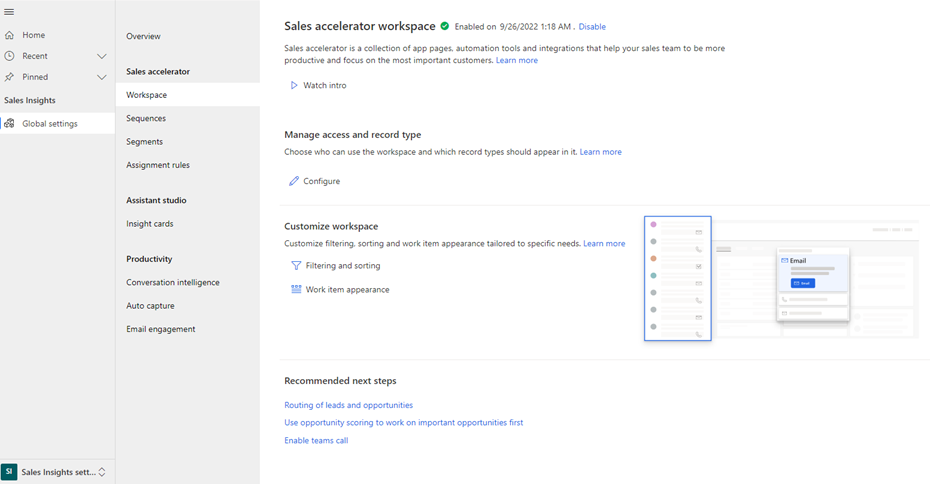
Çalışma alanını özelleştir bölümünde Filtreleme ve sıralama öğesini seçin.
Filtreler sayfası açılır. Burada aşağıdaki görevleri yapabilirsiniz:
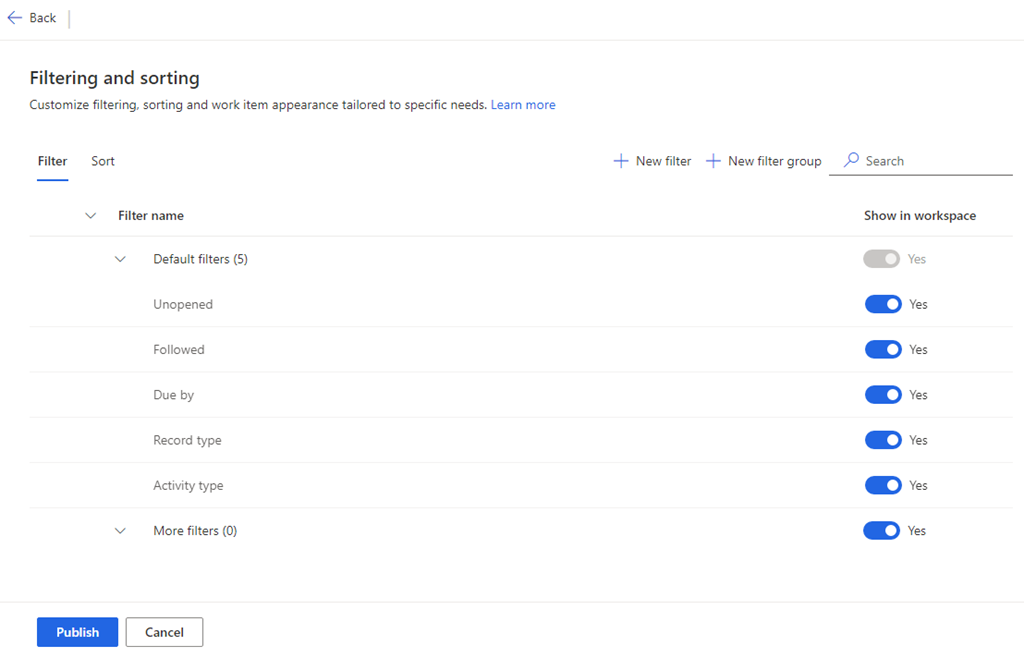
Filtreleri yönet
Filtreler, satış hızlandırıcı çalışma alanındaki belirli çalışma öğelerini hedeflemesine yardımcı olur. Filtre ve sıralama sayfasının Filtre sekmesinde aşağıdakileri yapabilirsiniz:
- Temel ve gelişmiş filtreler ekleme
- Grup ekleme
- Filtreleri gizleme
- Özel filtreleri ve grupları düzenleme
- Filtreleri gruba taşıma
- Özel filtreleri ve grupları silme
Temel ve gelişmiş filtreler ekleme
İki tür filtre oluşturabilirsiniz:
- Temel filtreler: Basit ifadelere dayanan filtreler
- Gelişmiş filtreler: Birden çok alanı, VE işlecini kullanarak birleştirerek karmaşık filtre ifadelerine dayanan filtreler
Filtre sekmesinde Yeni filtre'yi seçin.
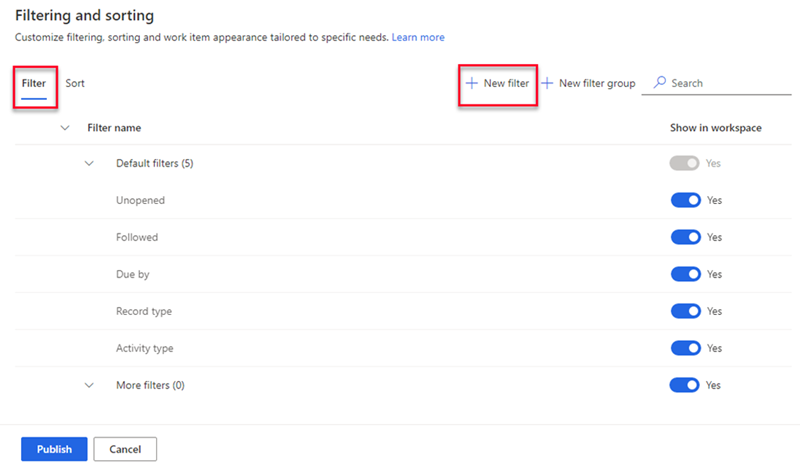
Yeni bir filtre oluştur bölmesinde, aşağıdaki seçenekleri gerektiği gibi seçin.
Temel bir filtre için aşağıdaki bilgileri girin:
Parametre Tanım Kaydet İş listesine filtre uygulamak için kullanmak istediğiniz kayıt türünü seçin. Yalnızca satış hızlandırıcıyı ayarlarken gerçekleştirilen içerik ve düzen yapılandırması sırasında eklenen kayıt türlerini seçebilirsiniz.
Daha fazla bilgi için İlk çalıştırma ayarlama bölümündeki 7. adıma bakın.
Kayıt türü seçinceye kadar Alan ve filtre adı parametreleri etkin olmayacaktır.Alan İş listesine filtre uygulamak için kullanmak istediğiniz alanı seçin. Listedeki alanlar, seçilen kayıt türünün temel öznitelikleridir. Filtre adı Filtre için bir ad girin. Varsayılan olarak, ad record type.field (örneğin Lead.Currency). Filtreyi gruba ekle Filtreyi ekleyecek bir grup seçin. Filtre gruplandırma, satıcıların filtreleri kolayca tanımlamalarına ve uygulamalarına yardımcı olur. Grup seçmezseniz filtre varsayılan olarak Diğer filtreler grubuna eklenir. Grup eklemeyi öğrenin. 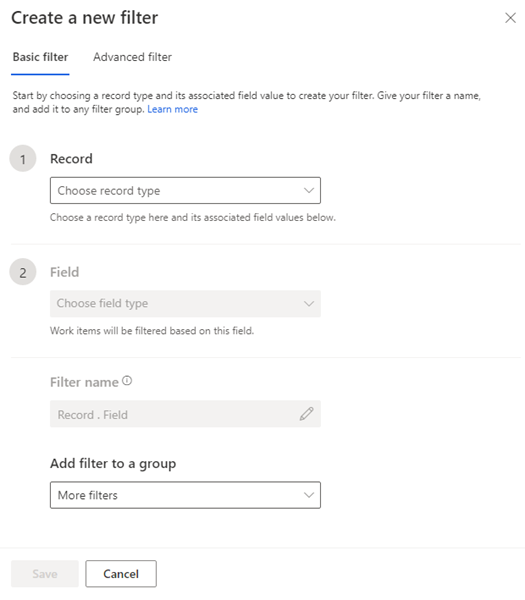
Gelişmiş filtre için Gelişmiş Filtre sekmesine gidin ve aşağıdaki bilgileri seçin:
Parametre Tanım Kaydet İş listesine filtre uygulamak için kullanmak istediğiniz kayıt türünü seçin. Yalnızca satış hızlandırıcıyı ayarlarken gerçekleştirilen içerik ve düzen yapılandırması sırasında eklenen kayıt türlerini seçebilirsiniz.
Daha fazla bilgi için İlk çalıştırma ayarlama bölümündeki 7. adıma bakın.
Kayıt türü seçinceye kadar Alan ve filtre adı parametreleri etkin olmayacaktır.Alan Ekle'yi seçin. Alan seçeneklerinde alanı, işleci ve değeri seçin. VE işlecini kullanarak birden çok alana dayanan çalışma listesine filtre uygulamak için, Ekleyi seçin ve ek filtre koşulları belirtin. Listedeki alanlar, seçilen kayıt türünün temel öznitelikleridir.
Aşağıdaki ekran görüntüsü, birden çok alana sahip gelişmiş filtre örneğidir: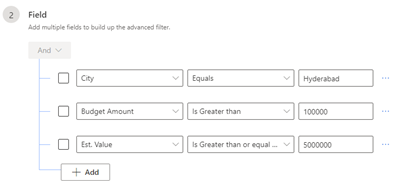
Filtre adı Filtre için bir ad girin. Filtreyi gruba ekle Filtreyi ekleyecek bir grup seçin. Filtre gruplandırma, satıcıların filtreleri kolayca tanımlamalarına ve uygulamalarına yardımcı olur. Grup seçmezseniz filtre varsayılan olarak Diğer filtreler grubuna eklenir. Grup eklemeyi öğrenin. 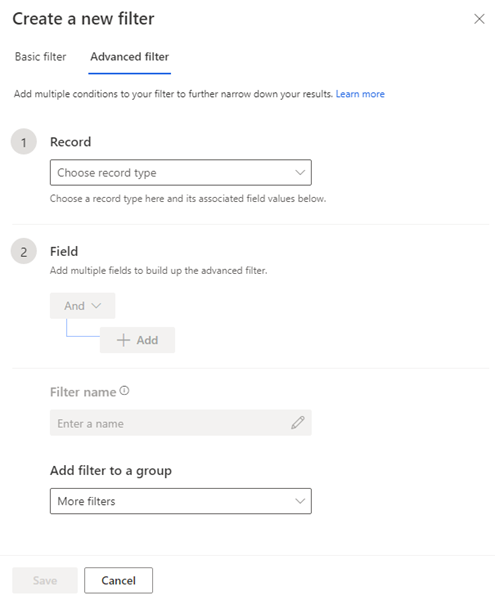
Filtreyi kaydedin ve yayımlayın.
Grup ekleme
Filtre grupları, satıcıların bunları kolayca belirleyebilmesi için filtrelerinizi düzenlemenize olanak tanır.
Filtre oluşturmak için aşağıdaki yöntemlerden birini kullanın:
- Filtre sekmesinde Yeni grubu seçin.
- Filtre oluştururken Gruba filtre ekle listesinde Yeni filtre grubu oluştur'u seçin.
Yeni filtre grubu altında yeni grubun adını girin.
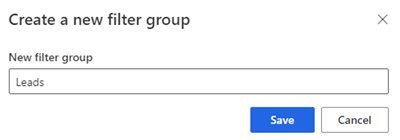
Grubu kaydedin ve yayımlayın.
Filtreleri gizleme
Filtre listesinde görünmesini engellemek için herhangi bir filtreyi gizleyebilirsiniz. Tüm filtre grubunu da gizleyebilirsiniz.
Filtre sekmesinde, Çalışma alanında göster altında, gizlemek istediğiniz filtre veya grubu devre dışı bırakın.
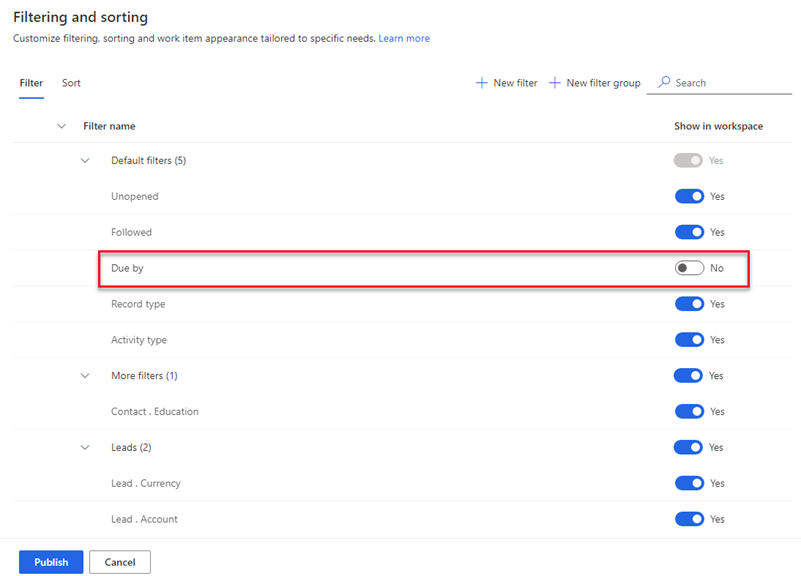
Yayımla'yı seçin.
Filtre, satıcıların kullanacağı listeden gizlenir. Ancak filtre, uygulamada kullanılabilir olur ve dilediğiniz zaman yeniden etkinleştirebilirsiniz.
Özel filtreleri ve grupları düzenleme
Oluşturduğunuz filtreleri ve grupları düzenleyebilirsiniz. Varsayılan filtreler grubu altında listelenen kullanıma hazır filtreleri düzenleyemezsiniz.
Filtre sekmesinde filtre veya grup üzerine gelin ve Daha çok seçenek>Düzenle'yi (
 simgesi.) seçin.
simgesi.) seçin.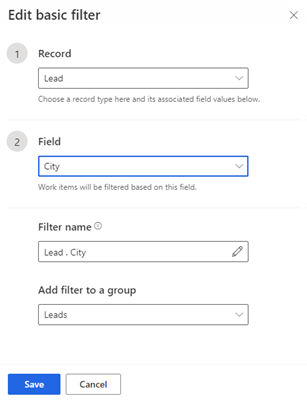
Filtreyi gerektiği şekilde güncelleştirin ve kaydedip yayımlayın.
Filtreleri gruba taşıma
Oluşturduğunuz filtreleri farklı bir gruba taşıyabilirsiniz. Kutudan çıkan filtreleri özel bir gruba taşıyamaz veya özel filtreleri Varsayılan filtre grubuna taşıyamazsınız.
Filtre sekmesinde, filtreyi seçin ve ardından Şuraya taşı'yı (
 ) seçin.
) seçin.
Filtre grubu listesinden filtreyi taşımak istediğiniz grubu seçin.
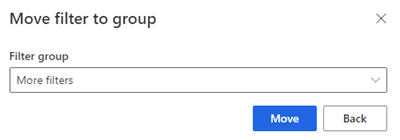
Hareket ettir'i seçin ve ardından filtre listesini yayımlayın.
Özel filtreleri ve grupları silme
Kuruluşunuz artık ihtiyaç duymadığında, oluşturduğunuz filtreleri ve grupları silebilirsiniz. Varsayılan filtreler grubu altında listelenen kullanıma hazır filtreleri silemezsiniz.
Not
Bir grubu sildiğinizde, gruptaki tüm filtreler de silinir.
Filtre sekmesinde bir veya daha fazla filtre veya grup seçin.
Sil (
 ) seçeneğini belirleyin.
) seçeneğini belirleyin.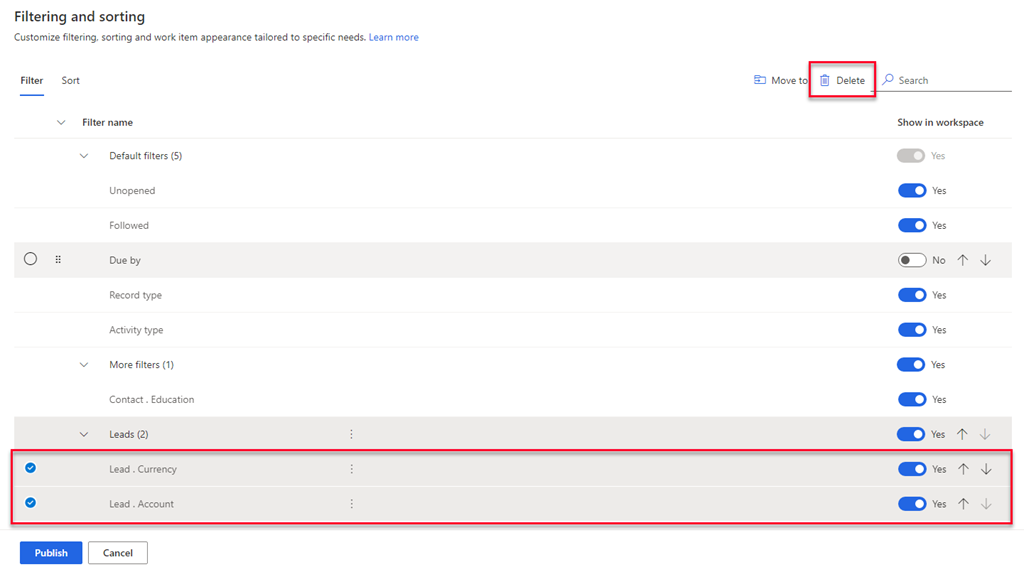
Onay iletisinde Kalıcı olarak sili seçin.
Yayımla'yı seçin.
Sıralamayı yönetme
Sıralama, satıcıların iş öğelerini görüntülemek istediğiniz sırayı belirler. Satıcılar, varsayılan olarak, çalışma öğelerini aktivite türüne, son tarih, ad, kayıt türü, puan ve sıra adına göre sıralayabilir.
Sıralama sayfasının Filtre sekmesinde aşağıdakileri yapabilirsiniz:
- Özel bir sıralama ekle
- Varsayılan olarak bir sıralama türü seçin
- Sıralama türünü düzenleme
- Sıralamayı gizleme
- Sıralama düzenini değiştir
- Sıralamayı silme
Özel bir sıralama ekle
Bir sıralama oluşturmak için satıcılar gereksinimlerinizi temel alır.
Sıralama sekmesinde Yeni sıralamayı seçin.
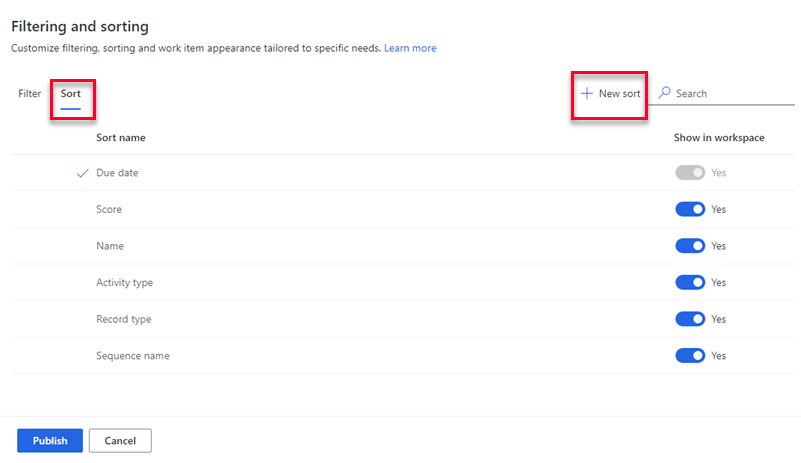
Yeni sıralama oluştur bölmesinde, gerektiği şekilde aşağıdaki bilgileri girin.
Parametre Tanım Kaydet İş listesine sıralama uygulamak için kullanmak istediğiniz kayıt türünü seçin. Yalnızca satış hızlandırıcıyı ayarlarken gerçekleştirilen içerik ve düzen yapılandırması sırasında eklenen kayıt türlerini seçebilirsiniz.
Daha fazla bilgi için İlk çalıştırma ayarlama bölümündeki 7. adıma bakın.
Kayıt türü seçinceye kadar Alan ve Sıralama adı parametreleri etkin olmayacaktır.Alan Çalışma listesini sıralamak için kullanılacak bir alan seçin. Listedeki alanlar, seçilen kayıt türünün temel öznitelikleridir. Sıralama adı Sıralama adı girin. Varsayılan olarak, ad record type.field (örneğin Lead.Name). Bunu varsayılan sıralama yap Satıcılar satış hızlandırıcıyı açtıklarında bu seçeneğin iş listesi için varsayılan olmasını istiyorsanız bu seçeneği belirleyin. 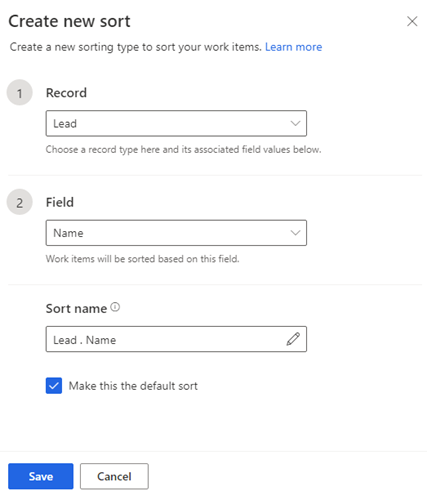
Kaydet'i seçin.
Varsayılan olarak bir sıralama türü seçin
Satıcılar, satış hızlandırıcı çalışma alanını açtığında iş öğelerinin sırasını görüntülemesi için satıcılar için varsayılan olarak bir sıralama türü seçebilirsiniz. Düzenleyebilirsiniz ancak sıralama türünü silemez veya gizleyemezsiniz. Varsayılan sıralama türü bir onay işaretiyle gösterilir.
Sıralama sekmesinde, varsayılan olarak ayarlamak istediğiniz sıralama türünü seçin.
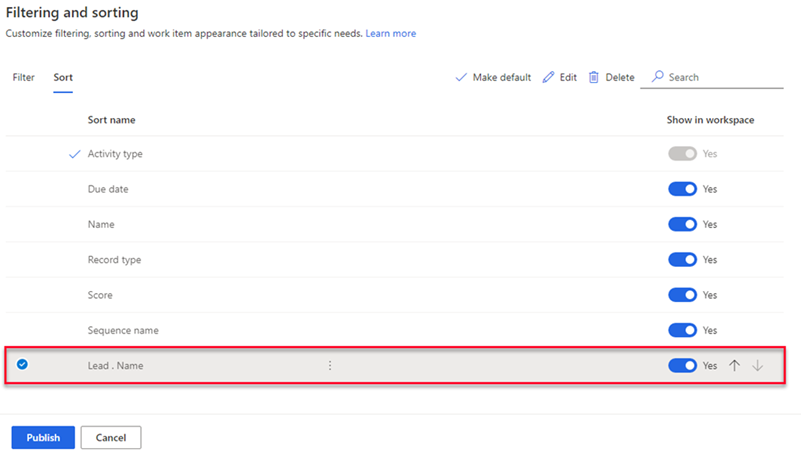
Varsayılan yap'ı seçin.
Not
Ayrıca bir sıralama türünün üzerine geldiğinizde Diğer seçenekler>Varsayılan yap'ı seçebilirsiniz.
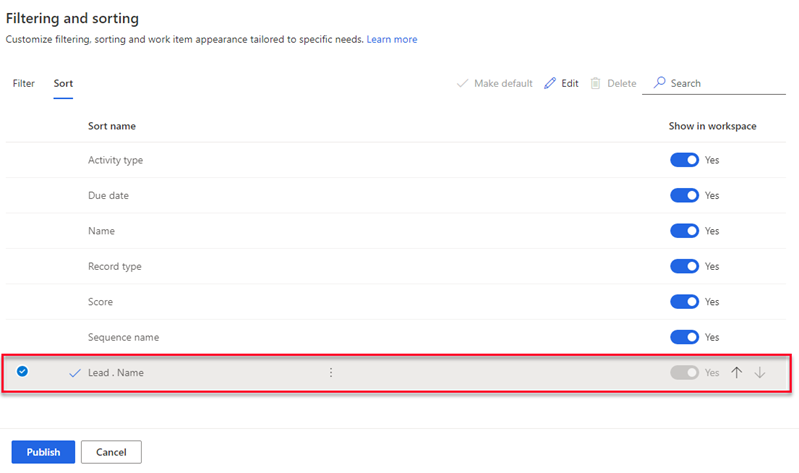
Yayımla'yı seçin.
Sıralama türünü düzenleme
Oluşturduğunuz sıralama türlerini düzenleyebilirsiniz. Kullanıma hazır sıralama türlerini düzenleyemezsiniz.
Sıralama sekmesinde sıralama türünü seçin ve ardından Düzenle'yi seçin.
Not
Ayrıca sıralama türü üzerine gelin ve Daha çok seçenek>Düzenle'yi (
 ) seçin.
) seçin.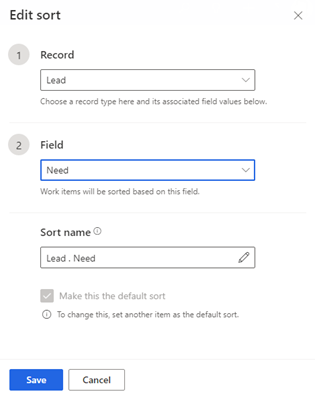
Sıralamayı gerektiği şekilde güncelleştirin ve kaydedip yayımlayın.
Sıralamayı gizleme
Sıralama listesinde görünmesini engellemek için herhangi bir sıralamayı gizleyebilirsiniz. Varsayılan sıralama türünü gizleyemezsiniz.
Sıralama sekmesinde, Çalışma alanında göster altında, gizlemek istediğiniz sıralamayı devre dışı bırakın.
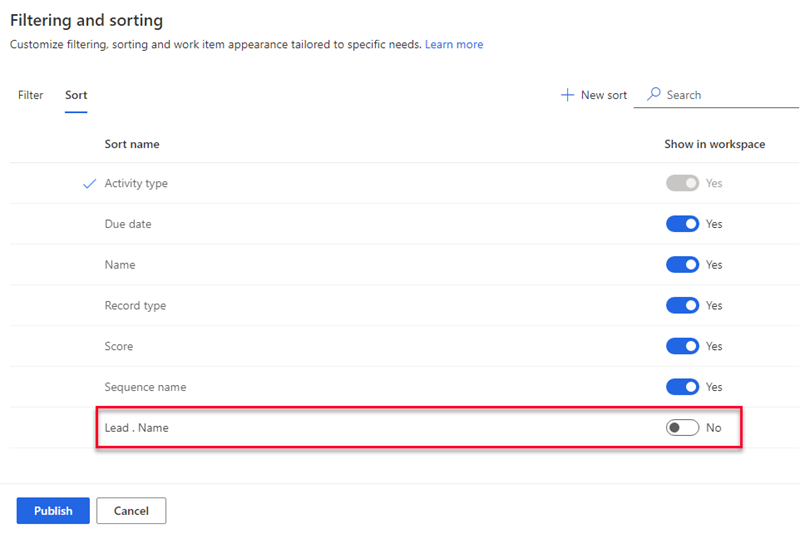
Yayımla'yı seçin.
Sıralama, satıcıların kullanacağı listeden gizlenir. Ancak sıralama, uygulamada kullanılabilir olur ve dilediğiniz zaman yeniden etkinleştirebilirsiniz.
Sıralama düzenini değiştir
Sıralama türleri listesini, satış hızlandırıcı çalışma alanını açtıklarında satıcılara görünmesini istediğiniz sırada düzenleyebilirsiniz.
Sıralama sekmesinde sıralama türü seçin.
Listedeki konumunu değiştirmek için yukarı ve aşağı oklarını kullanın.
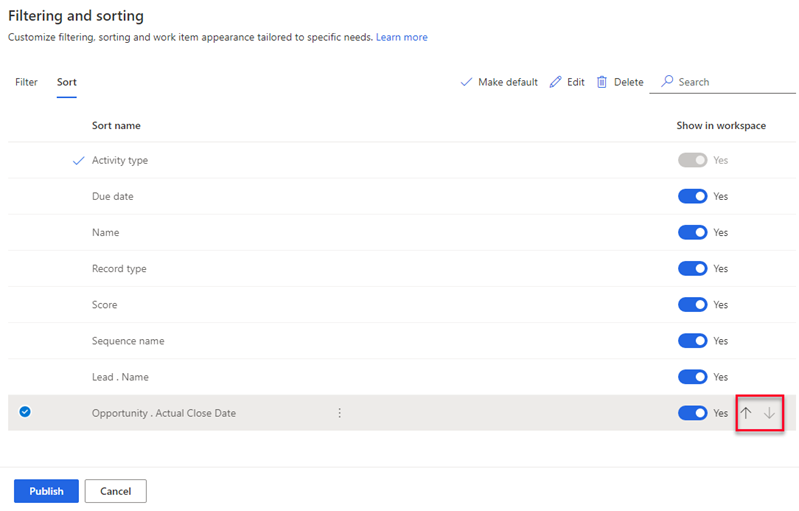
Yayımla'yı seçin.
Sıralamayı silme
Kuruluşunuz artık ihtiyaç duymadığında, oluşturduğunuz sıralama türlerini silebilirsiniz. Kullanıma hazır sıralama türlerini silemezsiniz.
Sırala sekmesinde bir veya daha fazla sıralama türü seçin.
Sil (
 ) seçeneğini belirleyin.
) seçeneğini belirleyin.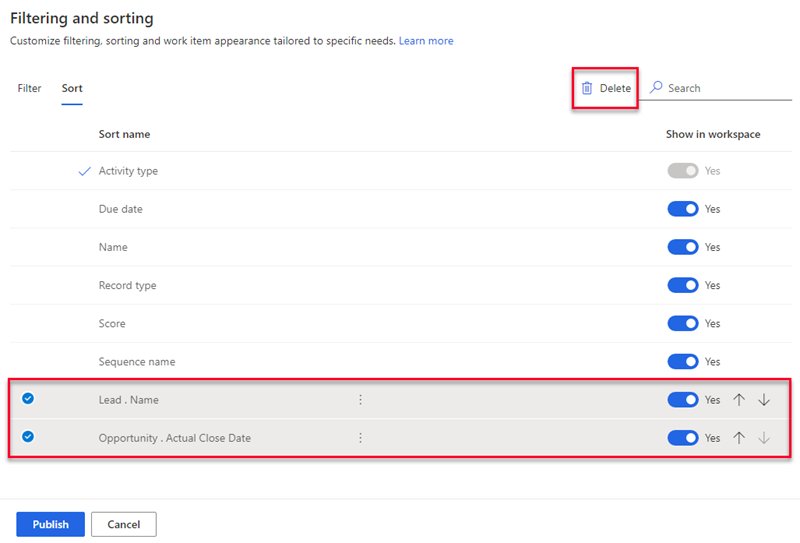
Onay iletisinde Kalıcı olarak sili seçin.
Yayımla'yı seçin.
İş öğesi görünümünü yapılandırma
Satış hızlandırıcıdaki iş listesi, satıcılar için zaman ve çaba önceliklendirmesine yardımcı olur. İş listesindeki en ilgili ve önemli bilgileri görüntülemek için iş öğelerini özelleştirin. Her bir varlık türü için çalışma öğelerini, satıcılar tarafından kullanılan şekilde özelleştirebilirsiniz. Çalışma öğelerinin görünümünü özelleştirmeyi öğrenin.
Uygulamanızda seçenekleri bulamıyor musunuz?
Bunun üç nedeni olabilir:
- Gerekli lisans veya role sahip değilsinizdir.
- Yöneticiniz özelliği açmamıştır.
- Kuruluşunuz özel bir uygulama kullanıyordur. Tam adımlar için yöneticinize başvurun. Bu makalede açıklanan adımlar, kullanıma hazır Satış Merkezi ve Sales Professional uygulamalarına özgüdür.
Ayrıca bkz.
Satış hızlandırıcı nedir?
Satış hızlandırıcıyı yapılandırma
Erişim ve kayıt türlerini yönetin